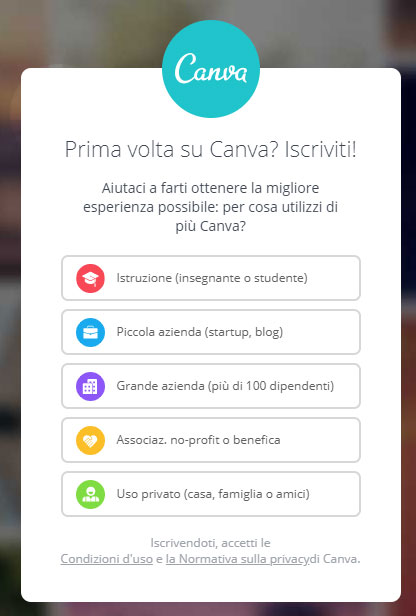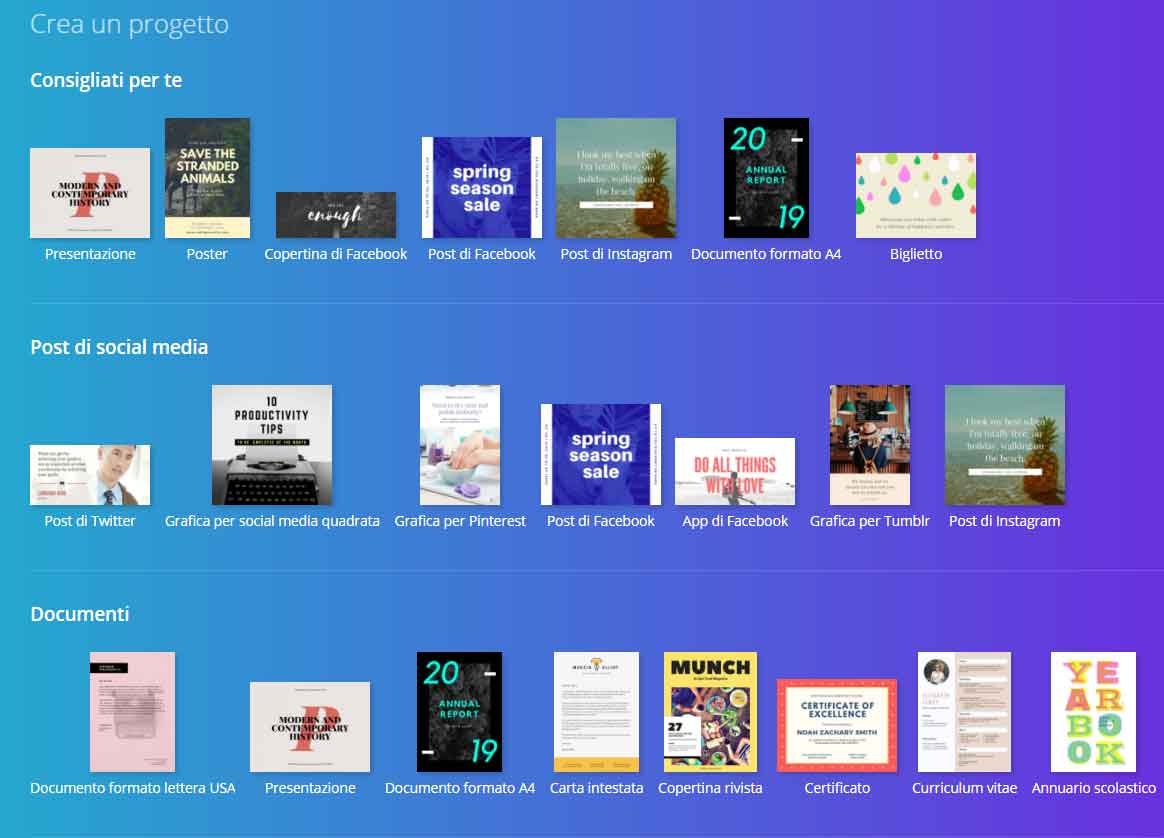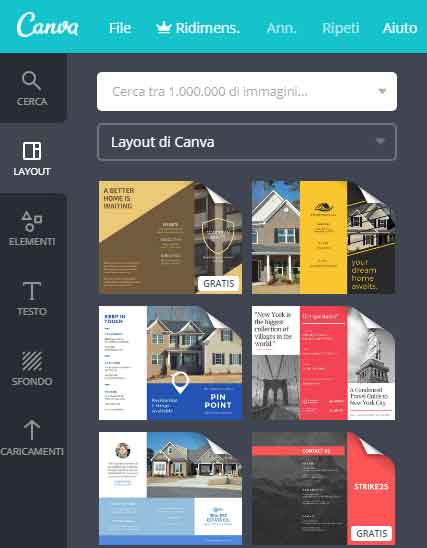Gli appassionati di grafica digitale possono fare affidamento su un insieme nutrito di strumenti online per la creazione e gestione di disegni e grafiche in genere. Fra essi si pone in evidenza Canva, decisamente apprezzato per quanto concerne la realizzazione di contenuti online di varia natura. Per iniziare ad utilizzare questo servizio è innanzitutto necessario iscriversi scegliendo uno fra i diversi ambiti di utilizzo proposti: istruzione, azienda, associazione e privato.
Si può ottenere l’accesso anche con Facebook e Google, oltre che via email. Canva è stato concepito per risultare immediato nello sviluppo di progetti grafici, attraverso la disponibilità di numerosi layout predefiniti e personalizzabili. La libreria che rende disponibile è infatti popolata da milioni di fotografie ed illustrazioni in genere dalle quali partire per ideare i propri lavori. Molto ampia anche la scelta di elementi composti da griglie, cornici, forme, illustrazioni, icone, linee e grafici. Il menu principale di Canva pone in evidenza il collegamento “Crea un progetto”, mediante il quale si può scegliere fra decine di possibilità.
Queste concernono presentazioni, poster, copertine, post, volantini, certificati, curricula, sfondi, collage, banner, infografiche, menu, loghi, carte intestate, biglietti da visita, etichette, brochure, cartoline ed altro ancora. Non resta che scegliere la tipologia desiderata per aprire una nuova pagina dove vengono mostrati i layout di base dai quali eventualmente partire per creare il proprio modello. Nel menu medesimo si può accedere anche agli insiemi di elementi, testi e sfondi resi disponibili al fine di personalizzare al meglio la creazione in corso.
Nella parte superiore del menu laterale trova posto un campo editazione finalizzato alla ricerca di immagini. Si può dunque semplicemente inserire la stringa relativa al genere di immagine da trovare e premere il tasto invio, potendo prima discriminare la ricerca fra foto ed illustrazioni. Appare così un ampio elenco di immagini le quali possono essere gratis o a pagamento. Scelta quella appropriata si può eventualmente modificare all’interno dell’area di lavoro del progetto.
Si può ad esempio ridimensionare, ruotare o cambiare il valore di parametri quali luminosità, contrasto, saturazione e sfocatura aprendo la sezione dei filtri. La parte superiore destra della pagina di Canva ospita il pulsante per scaricare una immagine e si può scegliere fra i tipi di file JPG, PNG e PDF per elaborare i file con altri applicativi o procedere ad una stampa diretta degli stessi.
/https://www.html.it/app/uploads/2018/07/canva-logo-1.jpg)